Hướng dẫn lọc dữ liệu trong google sheets
Ngày đăng: 11/17/2022 8:14:56 PM - Lĩnh vực khác - Bình Định - 40Chi tiết [Mã tin: 4271900] - Cập nhật: 7 phút trước
Hướng dẫn lọc dữ liệu trong Google Sheets
04/10/2022
Gần đây, Google Sheets đã được sử dụng rộng rãi và phổ biến hơn với nhiều tính năng. Tương tự như Excel, Google Sheets được dùng để lưu trữ lượng lớn dữ liệu. Vậy bạn đã biết cách lọc dữ liệu trong ứng dụng này chưa, nếu chưa thì đừng bỏ lỡ bài viết này nhé.
Bước 1: Mở một bảng tính trong Google Sheets mà bạn muốn lọc
Bước 2: Chọn ô dữ liệu mà bạn cần định dạng
Bước 3: Chọn Dữ liệu ở thanh công cụ >> Tạo bộ lọc
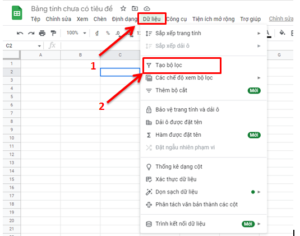
Bước 4: Để xem các tùy chọn bộ lọc, chuyển đến đầu ô và nhấp vào biểu tượng Bộ lọc.
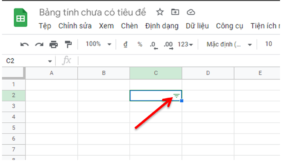
- Lọc theo điều kiện: Chọn điều kiện hoặc viết theo điều kiện của riêng bạn.
- Lọc theo giá trị: Để ẩn các điểm dữ liệu, hãy bỏ đánh dấu hộp bên cạnh điểm dữ liệu và nhấp vào OK.
- Tìm kiếm: Tìm điểm dữ liệu bằng cách nhập vào hộp tìm kiếm.
- Lọc theo màu: Chọn văn bản hoặc nhập màu để lọc. Bạn có thể lọc theo màu định dạng có điều kiện, nhưng không phải màu thay thế.
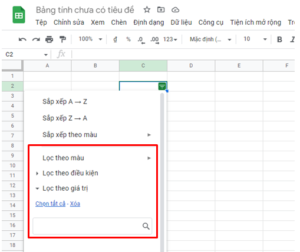
Và để tắt bộ lọc, thì nhấp vào Dữ liệu ở thanh công cụ >> Xóa bộ lọc.
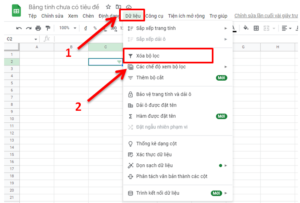
Ngoài ra, hàm FILTER trong Google Sheets cũng giúp bạn lọc dữ liệu dễ dàng. Hàm này lọc và trả về các hàng đáp ứng những tiêu chí cụ thể.
Công thức:
=FILTER(“Range of values”; “Condition 1”; [“Condition 2”, …])
Trong đó:
- Range of values: Vùng dữ liệu muốn lọc. Nó có thể chứa số hàng hoặc cột bất kỳ.
- Conditions 1,2,3…: Điều kiện lọc dữ liệu.
Trên đây là cách lọc dữ liệu trong Google Sheets, hi vọng nó sẽ hữu ích với các bạn.
CHAMOMILE
Nguồn bài viết: https://excel.tusachtiasang.org/loc-du-lieu-google-sheets/
Tin liên quan cùng chuyên mục Lĩnh vực khác
- 3
Bán gấp 132m2 đất hxh đường thạnh lộc 19, phường thạnh lộc,
Cập nhật: vài giây trước - 0
Cần bán nhà chính chủ phố phú đô,dt;45m2x4 t,vị trí đắc địa,ô tô kd giá nhỉnh 4
Cập nhật: vài giây trước - 2
Bán nhanh căn hộ 76 mét 3 ngủ hh linh đàm 1ty9
Cập nhật: vài giây trước - 3
Bán gấp đất thổ cư 9.4x24m, hxt gần mặt tiền thạnh xuân,
Cập nhật: vài giây trước  2
2Bán cc kim văn kim lu 54 met 2 ngủ giá 2ty80tr
Cập nhật: vài giây trước 2
2Bán nhà mặt tiền kd đường phan ngữ,q.1,dt:25mx19m,kc:đất,giá:85 tỷ
Cập nhật: vài giây trước- 2
Giá sốc đất thổ cư mặt tiền kinh doanh linh xuân, 100m2_5x20m chỉ 4.1 tỷ, rẻ kịch sàn
Cập nhật: vài giây trước - 0
Nhà 2 mặt tiền lô góc, 3 tầng, cách vincom thủ đức chỉ 500m, tiện ích đầy đủ, tặng full nội thất
Cập nhật: vài giây trước  2
2Bán đất mặt biển đường nguyễn tất thành, thanh khê. dt: 120 m2, khu kd sầm uất
Cập nhật: vài giây trước- 2
🔴💥bán nhà 2 tầng đường chơn tâm 9, q. liên chiểu, đà nẵng
Cập nhật: vài giây trước - 2
Cho thuê căn hộ cao cấp full nội thất nhất chi mai - c12, quận tân bình, chỉ 4,5 triệu/tháng
Cập nhật: vài giây trước  2
2Bán nhà mặt tiền kd đường nguyễn thiện thuật,q.3,dt:4mx12m,kc:4 lầu,giá:12,5 tỷ.
Cập nhật: vài giây trước- 2
Bán nhà hẻm thông xe hơi đường bàu bàng,q.tân bình,dt:7,5mx26m,kc:3 tầng,giá:19 tỷ
Cập nhật: vài giây trước - 3
Bán nhà đường bàu cát,p.14, q.tân bình,dt 4mx17m,kết cấu
Cập nhật: vài giây trước  2
2Bán nhà gác đúc đường nguyễn chích - sát hồ quý ly
Cập nhật: vài giây trước- 2
Cần bán lk galaxy ngân hà ,hà đông, lô góc,kd. dt 108m x 6 tầng mt6m.giá 26 tỷ.lh:0964769634
Cập nhật: vài giây trước  2
2Bán nhà góc 2 mặt tiền đường hoàng hoa thám,q.tân bình,dt:12mx16m,kc:,trệt,giá:38 tỷ.
Cập nhật: vài giây trước- 2
🔴💥siêu phẩm - nhà 3 tầng mặt tiền khu e hoà minh - liên chiểu
Cập nhật: vài giây trước  1
1Bán nhà mặt tiền quang trung, p12, gò vấp, 111m2, 4 tầng, 6pn, giá cực rẻ
Cập nhật: vài giây trước 1
1Bán nhà 2 mặt tiền trước sau đường đỗ quang, gần nguyễn văn linh, thanh khê, đà nẵng
Cập nhật: vài giây trước 1
1Bán khách sạn 6 tầng góc 2mt đường morrison - sơn trà cách biển 100m - giá chỉ 33 tỷ
Cập nhật: vài giây trước- 2
Bán nhà kha vạn cân, linh chiểu, thủ đức, 95m2, ngang 4.5m chỉ nhỉnh 3 tỷ siêu ngon, 50m ra mặt tiền
Cập nhật: vài giây trước - 5
Bán nhà mt kd đường t6, tây thạnh, tân phú, 100m2, 4
Cập nhật: vài giây trước  2
2Bán nhà hoàn công chuẩn, 2 mặt tiền, cách đh sư phạm kỹ thuật chỉ 300m, oto ngủ trong nhà
Cập nhật: vài giây trước- 2
🔴💥siêu phẩm 2 tầng mặt tiền mẹ nhu kinh doanh buôn bán sầm uất
Cập nhật: vài giây trước  1
1Sốt sình sịch căn nhà ngõ phố vũ tông phan 55m2 x 7 tầng thang máy, ô tô vào
Cập nhật: vài giây trước- 2
Bán lk flc garden đại mỗ. hoàn thiện. dt 98m2 x 4t, mt 7m giá 13 tỷ. lh: 0964 769 634
Cập nhật: vài giây trước  2
2Nhà 3 tầng mới đẹp, nguyễn dữ hòa cường nam, sát sân bay và nguyễn hữu thọ.
Cập nhật: vài giây trước- 3
Bán nhà đẹp xuân la dt 66m siêu đẹp , 5 tầng, phân lô ,
Cập nhật: vài giây trước - 2
- nhà c4 kinh doanh mặt tiền đường mai dị, sát chợ hòa cường, gần lê thanh nghị và tiểu la, diện
Cập nhật: vài giây trước  1
1Chính chủ cần bán nhà phố hoàng hoa thám quận ba đình 37 m2 x 3 tầng nhỉnh 7 tỷ
Cập nhật: 1 phút trước- 2
Bán nhà mặt tiền 4 tầng_kdc hồng long_100m2_hiệp bình phước_giá 9,3 tỷ
Cập nhật: 1 phút trước - 3
Bán nhà hxh thông tx22, phường thạnh xuân, quận 12. 4x22m,
Cập nhật: 1 phút trước - 5
Bán nhà mặt tiền đẹp 4t, st, thang máy, 5x17m, phường thạnh
Cập nhật: 1 phút trước - 0
Cần bán nhàchính chủ quận nam từ liêm phố mỹ đình 52 m2 x 5 t 6.8 tỷ ô tô kd
Cập nhật: 1 phút trước - 2
Giá cực sốc chỉ hơn 20tr.m2 đất thổ cư đặng văn bi, trường thọ, thủ đức, hẻm xe tải, 700m2, tìm đâu
Cập nhật: 1 phút trước - 2
Bán nhà chính chủ sang tên ngay phạm văn đồng, gò vấp, hxh, dt 92m2, 3t
Cập nhật: 1 phút trước - 2
Ngộp nặng bán gấp đất thổ cư, gần hồ văn tư, trường thọ 45m2_ngang 6.5m chỉ 2.1 tỷ giá rẻ
Cập nhật: 1 phút trước  2
2Bán tòa văn phòng kết hợp căn hộ 7 tầng đường đỗ pháp thuân- view sông hàn. dt
Cập nhật: 1 phút trước 2
2Các kiểu deo máy trợ thính tại trợ thính tâm an nam định
Cập nhật: 1 phút trước- 5
Định công thượng, hoàng mai, lô góc, gara, ôtô tránh, kd,
Cập nhật: 1 phút trước  2
2Bán nhà hẻm xe hơi đường kỳ đồng,q.3,dt:4,5mx13m,kc: 5 lầu,,giá:16,5 tỷ.
Cập nhật: 1 phút trước 1
1Bán nhà mặt tiền kd đường hoàng hoa thám,q.tân bình,dt:5mx29m,kc:cấp 4,giá:22 tỷ
Cập nhật: 1 phút trước- 2
🔴💥bán nhà 3 tầng mặt tiền nguyễn huy tự, gần biển hòa minh 200m
Cập nhật: 1 phút trước  2
2Bán nhà mặt tiền kd đường trần quang khải,q.1,dt:9mx30m,kc:6 lầu,giá:55 tỷ
Cập nhật: 1 phút trước 2
2Bán nhà hẻm thông xe hơi đường nguyễn đình chiểu,q.3,dt:5mx24m,kc:hầm,4 lầu,,giá:20 tỷ
Cập nhật: 1 phút trước 1
1Cách sơ chế mực trứng
Cập nhật: 1 phút trước 2
2Bán đất hẻm kia đường đông thạnh 6-3, hóc môn, 108m2, ngang 6m, 1,9 tỷ.
Cập nhật: 1 phút trước 2
2🔴💥bán đất đường trần nguyên đán - gần hồ tùng mậu
Cập nhật: 1 phút trước 1
1Bán nhà 4 tầng 2 mt đường nguyễn tất thành, tam thuận, thanh khê, đà nẵng
Cập nhật: 1 phút trước






















